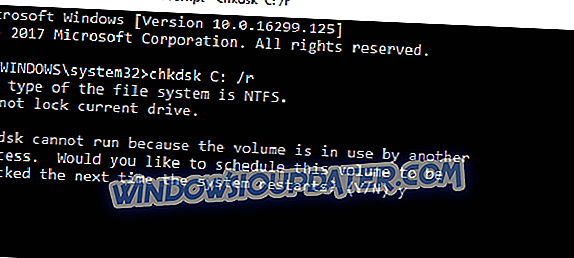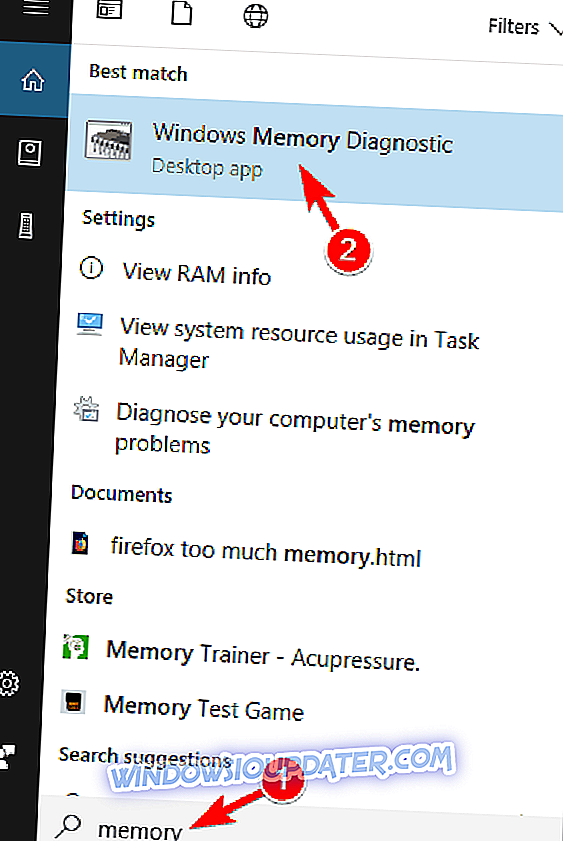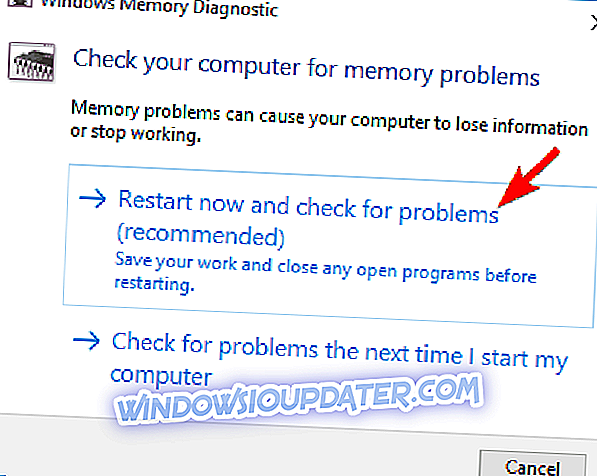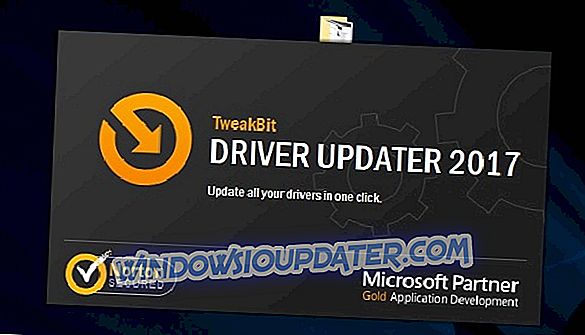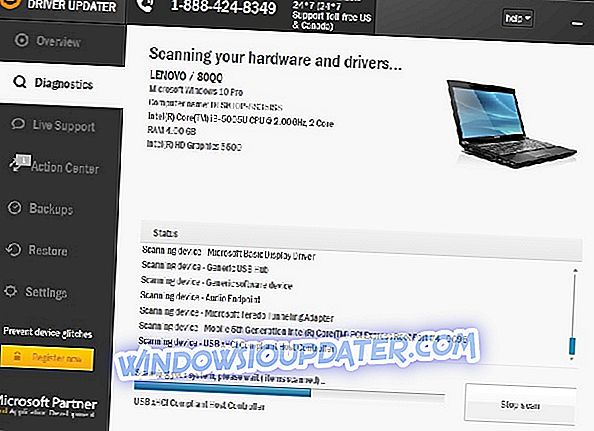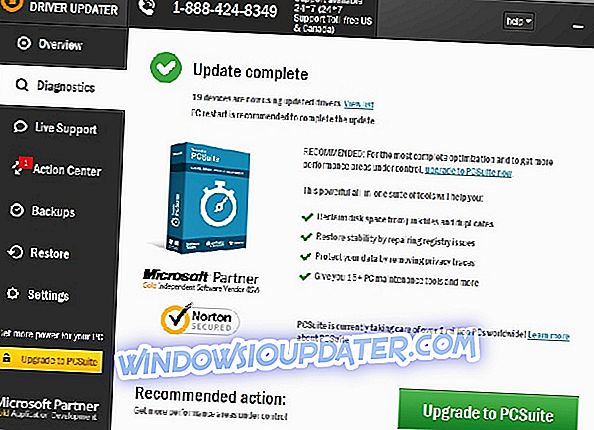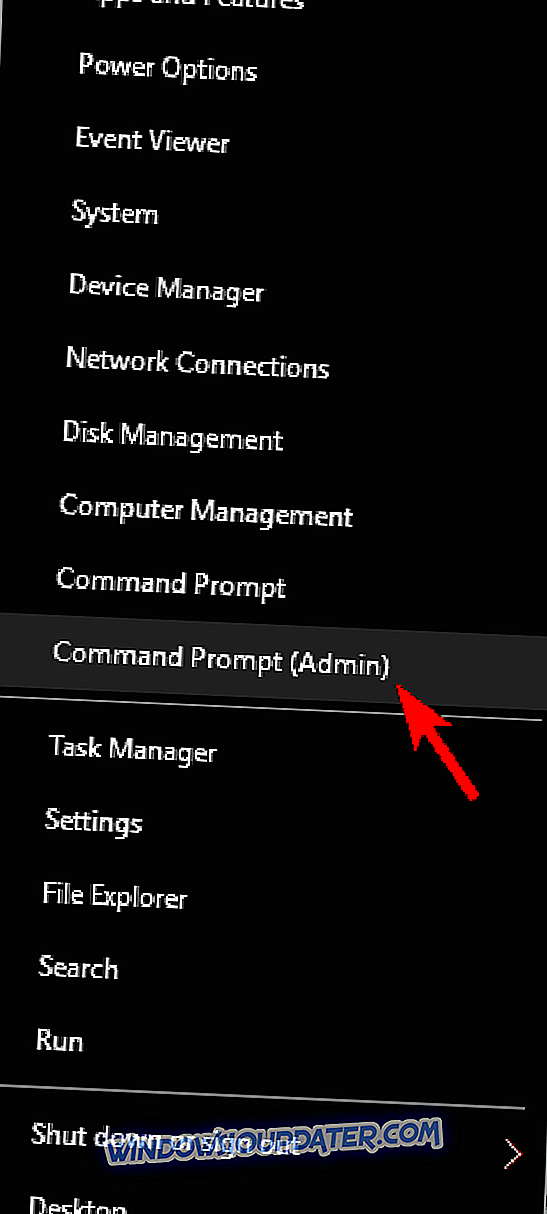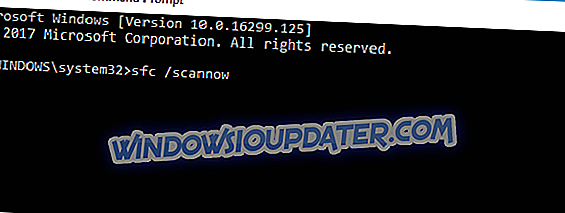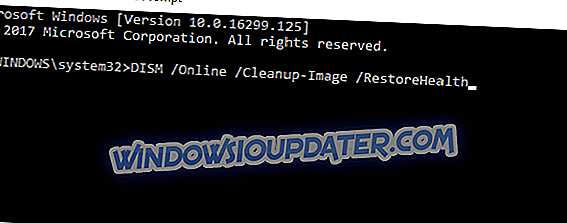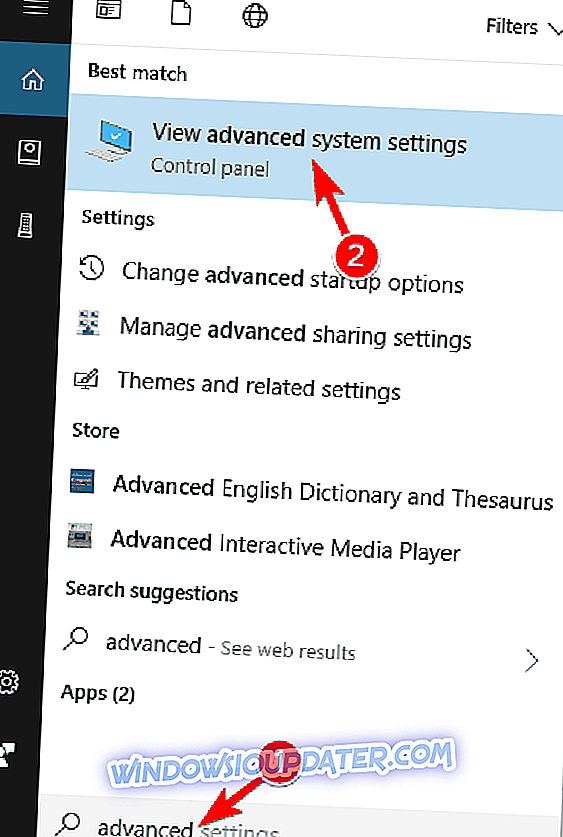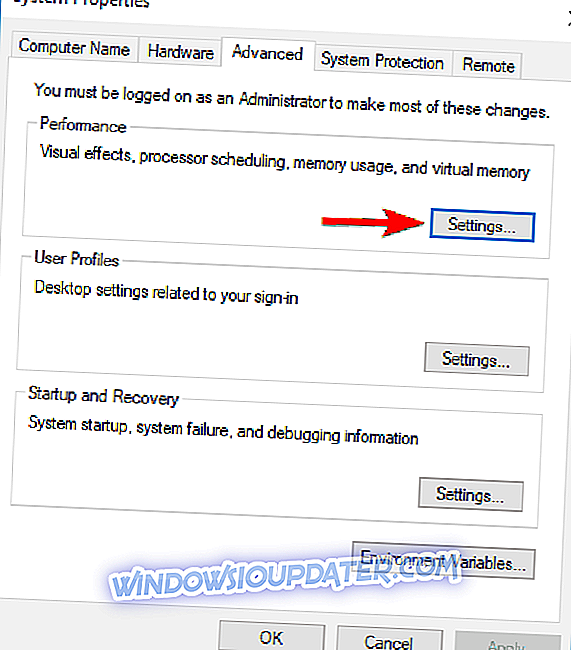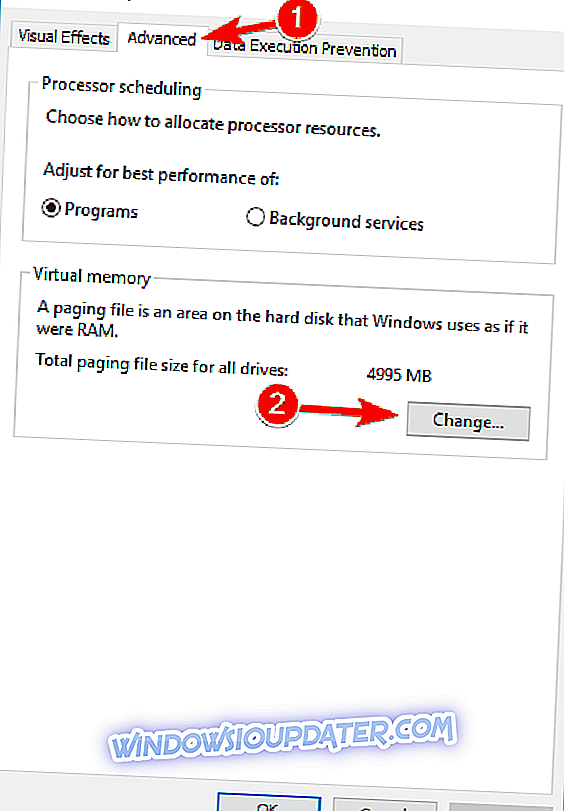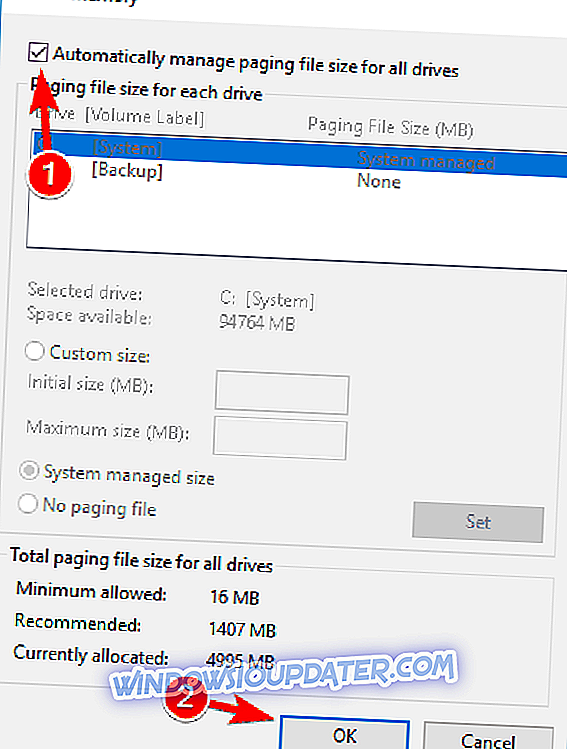Někteří uživatelé hlásí, že po upgradu na systém Windows 10 se při pokusu o probuzení počítače z režimu spánku zobrazí neočekávaná zpráva KERNEL_DATA_INPAGE_ERROR následovaná kódem BSOD. Ale je tu řešení tohoto problému a najdete ho níže.
Jak řešit KERNEL_DATA_INPAGE_ERROR v systému Windows 10
Zpráva KERNEL_DATA_INPAGE_ERROR způsobí, že počítač havaruje a ztratí všechna neuložená data. Pokud jde o tuto chybu, uživatelé také nahlásili následující problémy:
- Kernel_data_inpage_error 0x0000007a - Tuto chybu lze obvykle rozpoznat kódem chyby 0x0000007a. To může být vážný problém, ale měli byste být schopni jej opravit jedním z našich řešení.
- Kernel_data_inpage_error ntfs.sys, ataport.sys, dxgkrnl.sys, win32k.sys, ntkrnlpa.exe, rdyboost.sys, tcpip.sys - Někdy tato chyba může poskytnout název souboru, který jej způsobil. Pokud k tomu dojde, můžete tento název použít k vyhledání problémového zařízení, softwaru nebo ovladače a odstranění problému.
- Kernel data inpage error RAM, USB, SSD, pevný disk - Váš hardware může také způsobit tuto chybu. Obvykle vaše RAM je hlavní viník, ale mnoho uživatelů uvedlo, že jejich pevný disk nebo SSD způsobil tuto chybu.
- Kernel data inpage error Avast, Kaspersky - Antivirus nástroje mohou také způsobit tuto chybu, a mnoho uživatelů hlášeny problémy s Avast a Kaspersky. Pokud máte tento problém, nezapomeňte odebrat antivirový program a zkontrolujte, zda tento problém vyřeší.
- Chyba inpage jádra dat počítače se nespustí, nelze spustit systém - Někdy nebudete moci spustit systém Windows kvůli této chybě. Pokud k tomu dojde, je pravděpodobné, že tuto chybu způsobuje spouštěcí aplikace nebo chybný hardware.
- Kernel_data_inpage_error Nvidia - Tento problém může způsobit také grafická karta, a pokud používáte grafiku Nvidia, nezapomeňte aktualizovat ovladače a zkontrolovat, zda to pomůže.
Rychlé řešení oprav různých chyb PC
- Krok 1 : Stáhněte si tento nástroj pro skenování a opravy PC
- Krok 2 : Klikněte na tlačítko „Start Scan“ (Spustit skenování), abyste zjistili problémy systému Windows, které by mohly způsobit chybu „Data inpage jádra“ ve Windows 10
- Krok 3 : Klikněte na „Start Repair“ pro opravu všech problémů (vyžaduje upgrade).
Řešení 1 - Zkontrolujte chyby pevného disku
Kód chyby KERNEL_DATA_INPAGE_ERROR upozorňuje na skutečnost, že určitá stránka dat jádra stránkovacího souboru nemohla být načtena do paměti. Ve většině případů je to způsobeno nějakou chybou na pevném disku nebo poškozeném sektoru. Takže kontrola pevného disku kvůli chybám by mohla vyřešit problémy. Postup provádění akce kontroly disku v systému Windows 10 je následující:
- Klikněte pravým tlačítkem myši na tlačítko Start Menu a otevřete příkazový řádek (Admin) .
- Zadejte CHKDSK C: / r (za předpokladu, že C je oddíl s nainstalovaným operačním systémem, můžete později zkontrolovat i další oddíly, stačí zadat písmeno oddílu). Pokud budete vyzváni k restartování počítače, zadejte Y a stiskněte klávesu Enter .
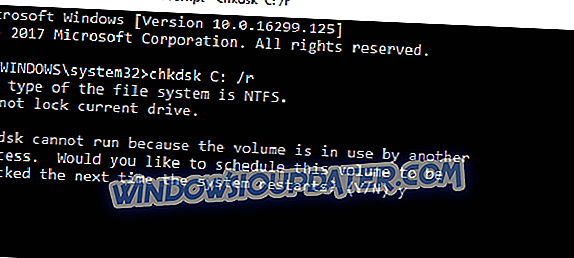
- Nechte skenování skončit a pokud se objeví nějaké problémy, pokusí se je automaticky vyřešit.
- Po dokončení celého procesu restartujte počítač a zkontrolujte, zda se znovu zobrazí KERNEL_DATA_INPAGE_ERROR.
Pokud se vám stále zobrazuje tato chybová zpráva, i když jste zjistili, že s vaším pevným diskem je vše v pořádku, možná je problém ve vaší paměti RAM, takže zjistěte, co dělat dál, níže.
Řešení 2 - Spustit diagnostický nástroj RAM
Diagnostický nástroj RAM můžete spustit, abyste zjistili, zda máte nějaké problémy s pamětí RAM, a najít řešení na základě zpráv diagnostického nástroje. Jak spustit diagnostický nástroj RAM v systému Windows 10 naleznete zde:
- Přejděte na Hledat, zadejte paměť a vyberte Nástroj pro diagnostiku paměti .
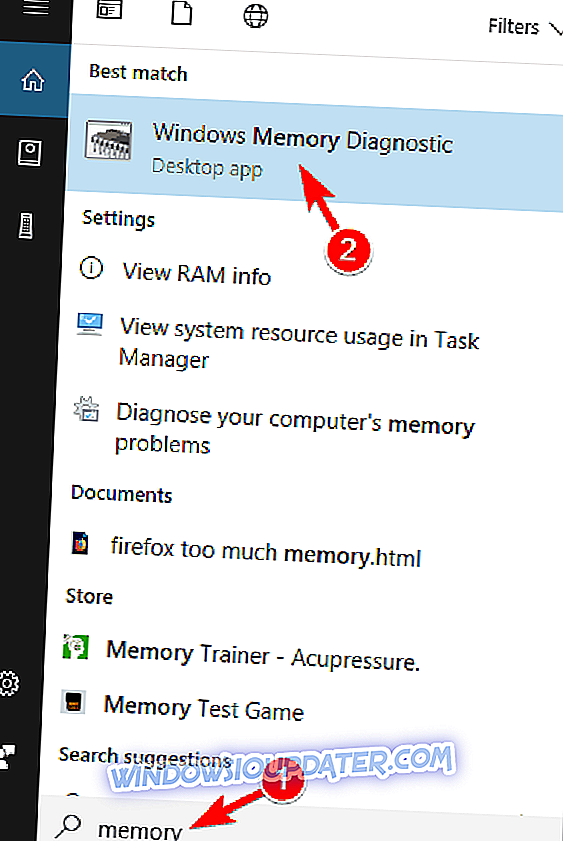
- Zvolte možnost Restartovat a zkontrolujte, zda nejsou potíže .
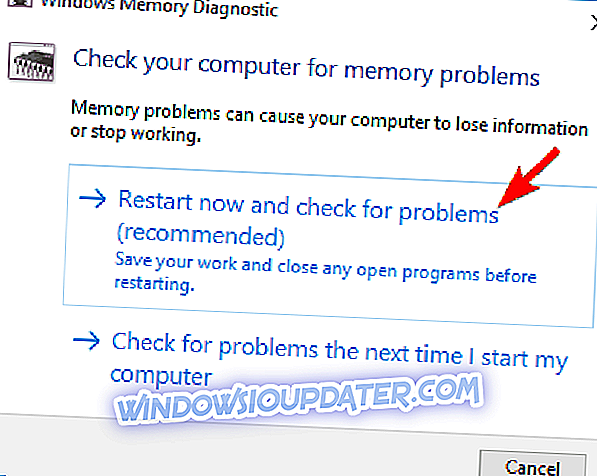
- Nechte počítač restartovat a diagnostické mýtné vám nahlásí problém a navrhne vám další řešení při spuštění (pokud se vyskytnou nějaké problémy, samozřejmě).
Pokud stále máte problémy s hardwarem nebo se jim chcete vyhnout do budoucna, doporučujeme vám tento nástroj stáhnout (100% bezpečný a testovaný námi), aby se vyřešily různé problémy s počítačem, například selhání hardwaru, také ztráta souboru a malware.
Řešení 3 - Aktualizujte ovladače
Pokud často dostáváte KERNEL_DATA_INPAGE_ERROR, problém může být váš ovladač. Někdy zastaralé nebo poškozené ovladače mohou způsobit, že se tento problém objeví, a pro vyřešení problému doporučujeme aktualizovat všechny ovladače.
Chcete-li aktualizovat ovladače čipové sady, musíte navštívit webové stránky výrobce základní desky a stáhnout nejnovější ovladače čipové sady pro základní desku. Po aktualizaci ovladačů čipové sady zkontrolujte, zda se chyba stále zobrazuje.
Někdy mohou být příčinou tohoto problému i jiné ovladače a pro vyřešení problému je doporučeno aktualizovat všechny ovladače v počítači. Po aktualizaci všech ovladačů by měl být problém vyřešen.
Automaticky aktualizovat ovladače
Pokud tato metoda nefunguje nebo nemáte potřebné počítačové dovednosti pro aktualizaci / opravu ovladačů ručně z webových stránek výrobce, důrazně doporučujeme, abyste to provedli automaticky pomocí nástroje Aktualizace ovladače Tweakbit. Tento nástroj je schválen společností Microsoft a Norton Antivirus. Po několika testech náš tým dospěl k závěru, že se jedná o nejlepší automatizované řešení. Níže naleznete stručný návod, jak to udělat.
- Stáhněte si a nainstalujte TweakBit Driver Updater
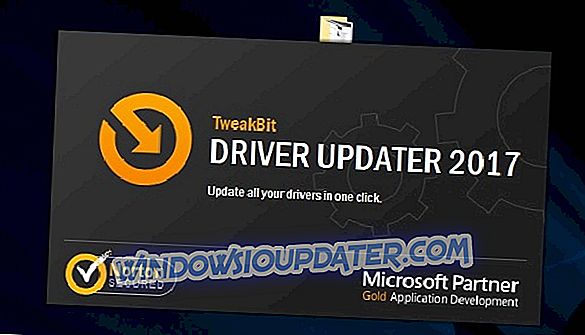
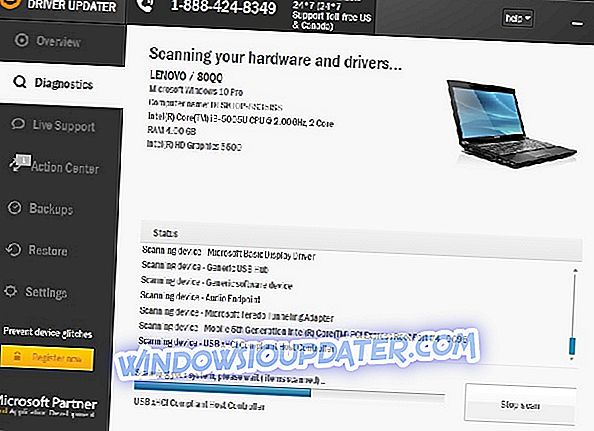
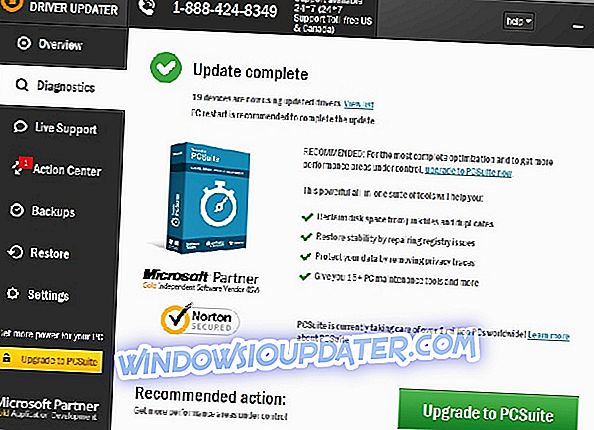
Poznámka: Některé ovladače musí být nainstalovány ve více krocích, takže budete muset několikrát stisknout tlačítko 'Aktualizovat', dokud nebudou nainstalovány všechny jeho součásti.
Řešení 4 - Proveďte skenování SFC a DISM
KERNEL_DATA_INPAGE_ERROR se může objevit v důsledku poškození souboru a opravit jej. Problémy s poškozením souborů můžete obvykle opravit jednoduše spuštěním kontroly SFC. Chcete-li provést skenování SFC, musíte provést následující:
- Stiskněte klávesu Windows + X az nabídky vyberte příkazový řádek (Admin) . Pokud příkazový řádek není k dispozici, můžete místo toho použít PowerShell (Admin) .
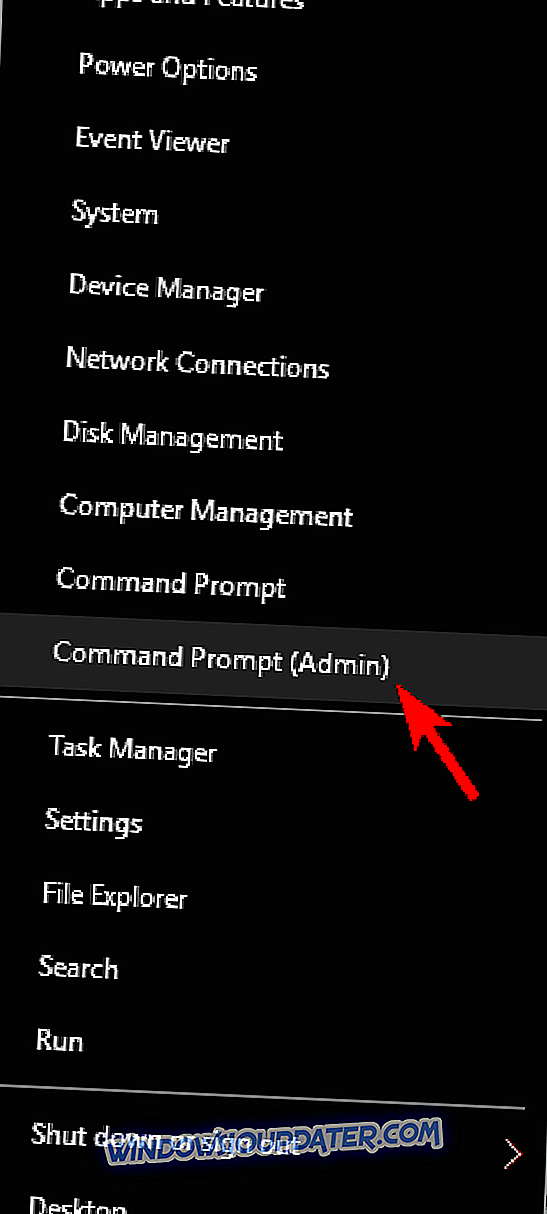
- Když se spustí příkazový řádek, zadejte sfc / scannow a stiskněte klávesu Enter .
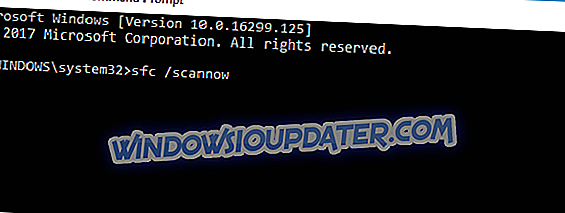
- Spustí se skenování SFC. Toto skenování může trvat asi 15 minut, takže jej nepřerušujte.
Po dokončení kontroly SFC zkontrolujte, zda se problém stále zobrazuje. Pokud se problém stále zobrazuje, nebo pokud jste nemohli spustit skenování SFC, doporučujeme také spustit kontrolu DISM. Postupujte takto:
- Spusťte příkazový řádek jako správce.
- Do příkazového řádku zadejte DISM / Online / Cleanup-Image / RestoreHealth a stiskněte klávesu Enter .
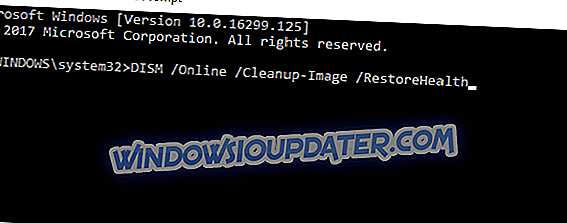
- Skenování disku DISM může trvat až 20 minut nebo déle, takže jej nepřerušujte.
Po dokončení kontroly disku DISM zkontrolujte, zda se problém znovu neobjevil. Pokud jste nemohli spustit skenování SFC dříve, zkuste jej spustit znovu a zkontrolujte, zda se problém nevyřeší.
Řešení 5 - Zkontrolujte antivirový program
Antivirový software je nutností, pokud chcete chránit svůj počítač před online hrozbami. Některé antivirové nástroje však mohou rušit váš systém a způsobit, že se zobrazí KERNEL_DATA_INPAGE_ERROR.
Chcete-li tento problém vyřešit, je doporučeno zakázat veškerý antivirový software jiných výrobců v počítači a zkontrolovat, zda tento problém nevyřeší. Pokud to nepomůže, budete muset antivirový program odinstalovat. Stojí za zmínku, že za účelem úplného odinstalace antivirového softwaru musíte použít vyhrazený nástroj pro odstranění. Téměř všechny antivirové společnosti nabízejí tyto nástroje pro své produkty, takže si je musíte stáhnout a použít.
Jakmile odstraníte antivirový program, zkontrolujte, zda se problém stále zobrazuje. Pokud tomu tak není, může být čas přepnout na jiný antivirový software. Existuje mnoho skvělých antivirových nástrojů na trhu, ale v současné době nejlepší z nich jsou Bitdefender a BullGuard, takže je doporučujeme vyzkoušet.
Řešení 6 - Aktualizujte firmware SSD
Pokud se zobrazí zpráva KERNEL_DATA_INPAGE_ERROR a používáte SSD, problém může být váš firmware. Podle uživatelů se jim podařilo tento problém vyřešit jednoduše aktualizací ovladačů SSD a firmwaru.
Mějte na paměti, že aktualizace firmwaru je pokročilý postup, a pokud to neuděláte správně, můžete způsobit nevratné poškození SSD a ztratit soubory.
Řešení 7 - Změňte stránkovací soubor
Někdy se může zobrazit zpráva KERNEL_DATA_INPAGE_ERROR kvůli stránkovacímu souboru. Můžete to však snadno vyřešit následujícím způsobem:
- Stiskněte klávesu Windows + S a zadejte pokročilé . V nabídce vyberte možnost Zobrazit pokročilá nastavení systému .
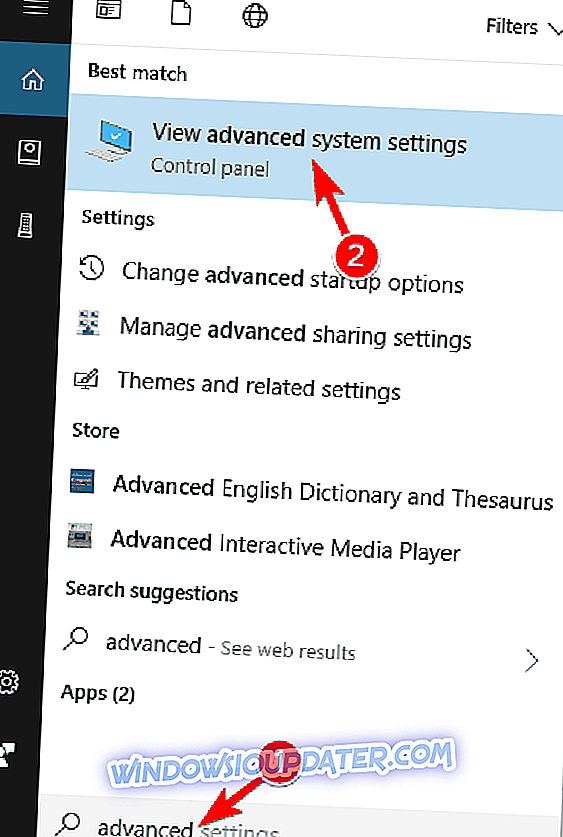
- Když se otevře okno Vlastnosti systému, klepněte na tlačítko Nastavení v sekci Výkon .
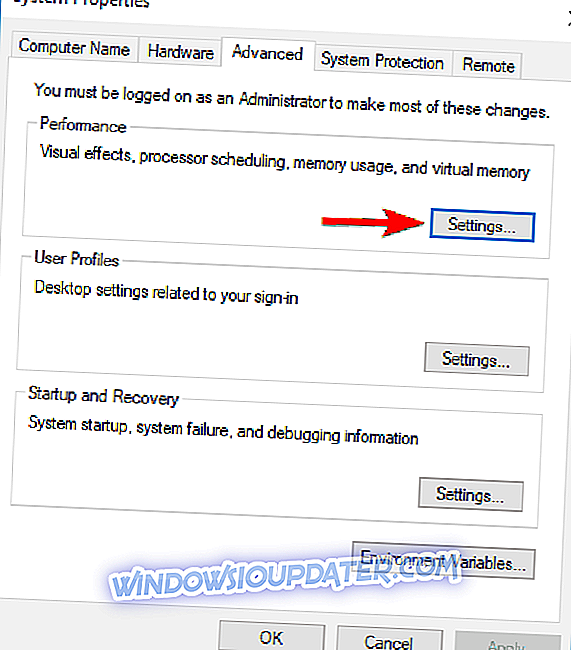
- Přejděte na kartu Upřesnit a klepněte na tlačítko Změnit .
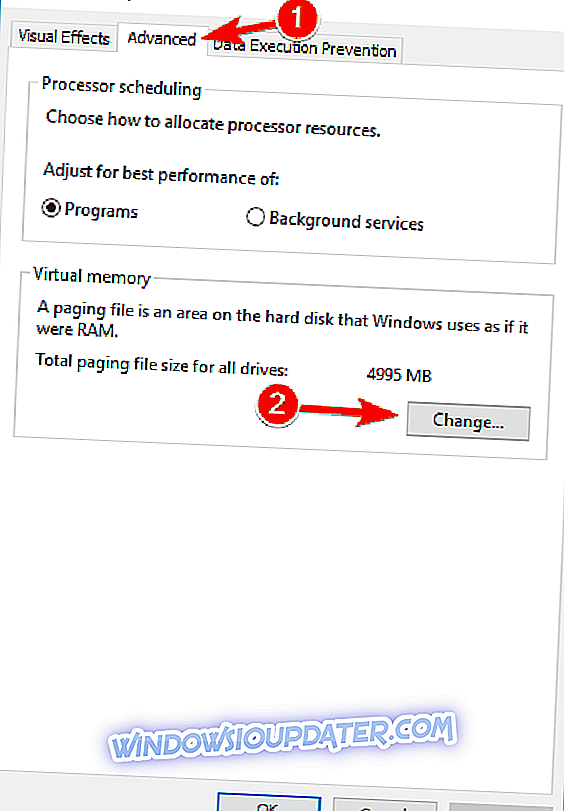
- Zaškrtněte políčko Automaticky spravovat velikost stránkovacího souboru pro všechny jednotky a klepněte na tlačítko OK .
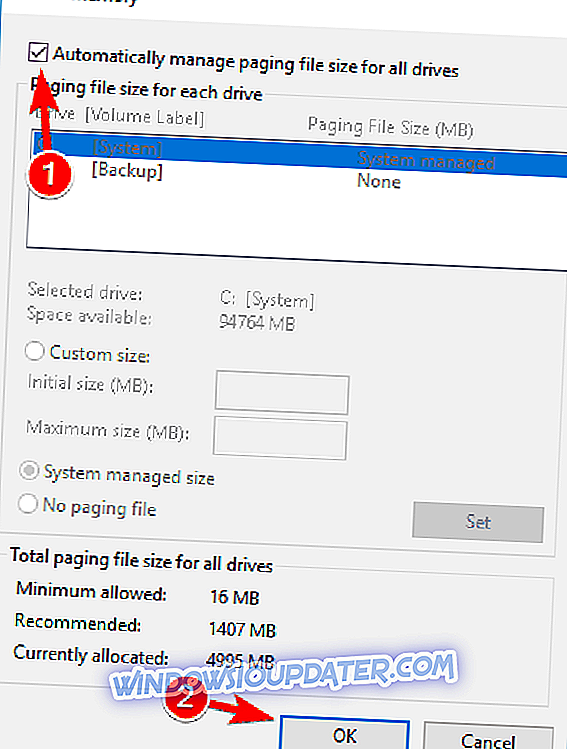
Po provedení těchto změn zkontrolujte, zda problém přetrvává.
Řešení 8 - Zkontrolujte svůj hardware
KERNEL_DATA_INPAGE_ERROR se může zobrazit z důvodu různých problémů s hardwarem a pokud se vyskytne tato chyba, doporučuje se zkontrolovat hardware. Nejčastější příčinou tohoto problému je paměť RAM, proto ji vyzkoušejte vyzkoušením jednotlivých paměťových modulů. Můžete také použít nástroje jako MemTest86 + pro skenování jednotlivých modulů.
Pokud se rozhodnete použít MemTest86 +, mějte na paměti, že musíte provést několik skenů, abyste důkladně otestovali paměť RAM. To může trvat několik hodin, takže budete muset být trpělivý.
Kromě RAM, další společnou příčinou je váš pevný disk. Tato chyba se může objevit v důsledku vadného pevného disku, ale může se také objevit v důsledku kabelu SATA. Jen málo uživatelů uvedlo, že jednoduše odpojením a opětovným připojením pevného disku se jim podařilo problém vyřešit. V některých případech může být váš SATA kabel vadný, takže jej budete muset vyměnit a zjistit, zda tento problém vyřeší.
To je vše, doufám, že po provedení těchto řešení tento problém zmizí a že nebudete dostávat ani KERNEL_DATA_INPAGE_ERROR, ani Modrou obrazovku smrti způsobenou tím. Máte-li jakékoli dotazy, návrhy nebo možná některá další řešení tohoto problému, stačí se dostat do sekce komentáře níže a říct nám to.